Fix Ongeldige toegang tot geheugenlocatiefout in Valorant
Valorant is binnen slechts een jaar na de release naar voren gekomen als een van de meest geliefde schietspellen voor de eerste speler van vandaag. Het werd een van de meest gestreamde games op Twitch . De unieke gameplay waarbij gebruik wordt gemaakt van vaardigheden is iets waardoor het zich onderscheidt van de rest. Het spelen van deze game op Windows 11 werd het onderwerp van de stad kort nadat Windows 11 was uitgebracht. Het lijkt erop dat spelers het al moeilijk hebben, aangezien de anti-cheat-applicatie, Vanguard genaamd , nog niet wordt ondersteund op de nieuwste versie van het Windows -besturingssysteem. Een andere fout die Valorant- spelers achtervolgt, is Ongeldige toegang(Invalid Access) tot geheugenlocatie(Memory Location)fout. Omdat veel van onze lezers hierom hebben gevraagd, zijn we erin gesprongen om een handleiding te formuleren over het oplossen van de fout Ongeldige toegang(Invalid Access) tot geheugenlocatie(Memory Location) in Valorant .

Fix Ongeldige toegang tot geheugenlocatiefout in Valorant op Windows 11
(Fix Invalid Access to Memory Location Error in Valorant on Windows 11
)
Valorant Ongeldige toegang tot geheugenlocatiefout(Invalid access to memory location) wordt veroorzaakt door het ontbreken van de juiste machtigingen(due to lack of proper permissions) voor het spel om toegang te krijgen tot geheugen, paginabestand en spelgegevens die lokaal zijn opgeslagen. Dit kan te wijten zijn aan het verplaatsen van de game naar een andere locatie of na een recente Windows - update. Een andere boosdoener achter deze misdaad kunnen de hacks of tijdelijke oplossingen(hacks or workarounds) zijn die u mogelijk heeft gebruikt en die niet compatibel waren met de upgrade.
Hoe Valorant-fout in Windows-logboeken te bepalen(How to Determine Valorant Error in Windows Logs)
Event viewer is een Windows -hulpprogramma dat alle gebeurtenissen registreert die in één sessie plaatsvinden. Dit maakt het een perfect hulpmiddel om de tijdlijn te observeren en erachter te komen wat de ongeldige toegang tot geheugenlocatiefout( Invalid access to memory location) in Valorant op Windows 11 veroorzaakt . Volg deze stappen om Event Viewer te gebruiken:(Event Viewer)
1. Klik op het pictogram Zoeken(Search icon ) en typ Event Viewer. Klik op Openen(Open) .

2. Dubbelklik op Windows Logs > Application in het linkernavigatievenster.

3. Klik vervolgens op de kolom Datum en tijd(Date and Time) om de lijst chronologisch te sorteren.

4. Blader door de lijst met evenementen terwijl u zoekt naar Valorant en gerelateerde services(Valorant and related services) in de kolom Bron .(Source)

5. Bekijk het tabblad Algemeen hieronder voor de beschrijving van de aard van de fout.(General)
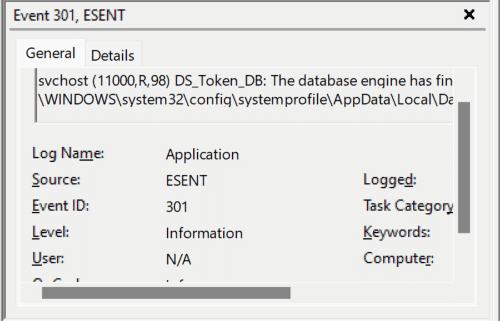
6. Je kunt het evenement verder bekijken op het tabblad Details .

Nadat u de conflicterende factor hebt afgeleid die verantwoordelijk is voor de fout, lost u deze op door de conflicterende toepassing te verwijderen of door Valorant en/of gerelateerde services opnieuw te installeren.
Methode 1: Start de pc opnieuw op(Method 1: Restart PC)
Dit lijkt misschien een nepadvies, maar vaak hoeft u alleen uw computer opnieuw op te starten om het allemaal beter te maken. Het opnieuw opstarten van de pc biedt de volgende voordelen:
- Het staat zichzelf toe om de middelen vrij te maken(free up the resources) voor Valorant en lost het probleem op.
- Bovendien reset het alle lopende taken en processen, of het nu op de voorgrond of op de achtergrond is, en wist het cachegeheugen.
- Het kan ook helpen bij het oplossen van slecht werkende applicaties en mogelijk het oplossen van Valorant (Valorant) Ongeldige toegang tot de geheugenlocatie(Invalid access to memory location) en het probleem met Valorant FPS-drops .
Methode 2: Update Riot PC Client(Method 2: Update Riot PC Client)
De Riot -client controleert elke keer dat het opstart op problemen met Valorant . Het controleert ook of er corrupte bestanden of componenten zijn en repareert deze automatisch. Maar in het geval dat de Riot -client niet wordt bijgewerkt, kan deze niet presteren zoals verteld. En het beste is dat u de Riot -client niet handmatig hoeft bij te werken. Zodra u de Riot-client opent( open the Riot client) , zullen de volgende dingen gebeuren.
- De client zoekt automatisch naar beschikbare updates en updates(updates automatically) .
- Na de update zoekt de client naar de corrupte of ontbrekende bestanden en vervangt deze(replace them) samen met de vereiste configuraties.
- Als gevolg hiervan worden alle conflicten met machtigingen opgelost(resolve all conflicts with permissions) .
Het wordt aanbevolen om uw Windows-pc opnieuw(restart your Windows PC) op te starten nadat de Riot -client klaar is met het bijwerken van de gamebestanden. Als dit echter niet helpt bij het oplossen van de fout Valorant (Valorant) Ongeldige toegang tot geheugenlocatie(Invalid access to memory location) , probeer dan de volgende oplossingen.
Lees ook: (Also Read:) Hextech Repair Tool downloaden(How to Download Hextech Repair Tool)
Methode 3: VPN uitschakelen(Method 3: Disable VPN)
Virtual Private Network of VPN(Virtual Private Network or VPN) is een handig hulpmiddel omwille van privacy en toegang tot geo-locked inhoud, maar het kan een fout veroorzaken als het gaat om Valorant . Het spel is afhankelijk van de volgende factoren voor een soepel verloop van het spel:
- Account Informatie
- Huidige locatie
- Internetprovider (ISP)
Dit komt omdat het spel de beste server aan de gebruiker toewijst volgens de hierboven verstrekte informatie. VPN kan interfereren en een ongeldige toegang tot geheugenlocatiefout(Invalid Access to Memory Location) veroorzaken . Dus als je een VPN op je computer gebruikt, is het aan te raden deze uit te schakelen voordat je de game start en kijk of dit het probleem oplost.
Methode 4: Corrupte systeembestanden repareren(Method 4: Fix Corrupt System Files)
Als iets ervoor zorgt dat systeembestanden corrupt zijn, kan dit leiden tot verkeerd gebruik van machtigingen en dus tot Valorant val 43-fout(Valorant val 43 error) of ongeldige toegang tot geheugenlocatiefout(Invalid access to memory location) . Gelukkig wordt Windows geleverd met tools die de gebruikers in dergelijke situaties kunnen helpen. Met de DISM- tool en SFC - scanner kunt u de fout als volgt in Valorant oplossen:(Valorant)
Opmerking(Note) : uw computer moet met internet zijn verbonden om DISM- en SFC - opdrachten correct uit te voeren.
1. Klik op Start en typ Opdrachtprompt(Command prompt) en klik op Als administrator uitvoeren(Run as administrator) .
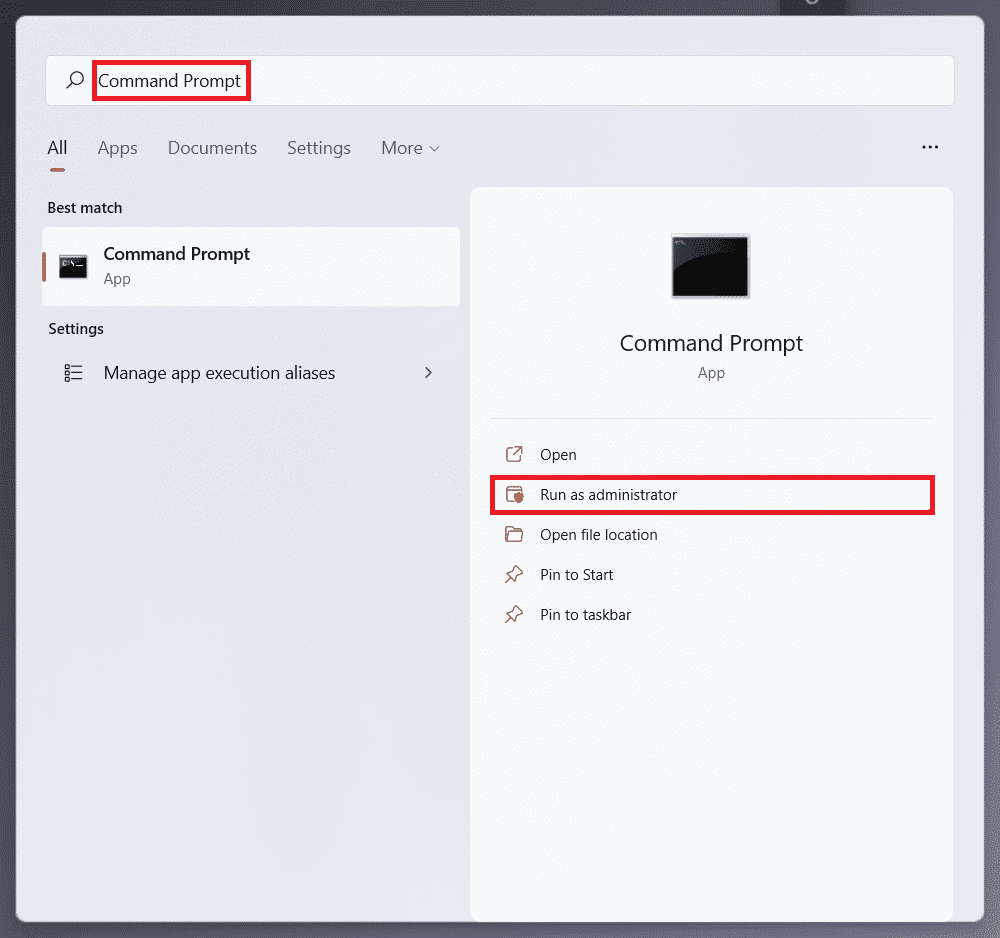
2. Klik op Ja(Yes) in de bevestigingsprompt van Gebruikersaccountbeheer(User Account Control) .
3. Typ SFC /scannow en druk op Enter om uit te voeren.

4. Zodra de scan is voltooid, start (restart) u uw pc(your PC) opnieuw op .
5. Open nogmaals de opdrachtprompt als beheerder(Command Prompt as administrator) zoals weergegeven in stap 1(Step 1) .
6. Typ DISM /Online /Cleanup - DISM /Online /Cleanup-Image /scanhealth en druk op Enter .(key)

7. Typ vervolgens de volgende opdracht (command ) en druk op de Enter - toets(key) .
DISM /Online /Cleanup-Image /restorehealth

8. Typ nu de opdracht Check Disk chkdsk c: /r en druk op Enter , zoals hieronder afgebeeld.

9. U zult waarschijnlijk een bericht zien waarin staat dat het volume in gebruik is. Typ Y en druk op Enter om de scan te plannen voor de volgende herstart van het systeem.

10. Start ten slotte (restart) uw Windows 11-pc(your Windows 11 PC) opnieuw op en start het spel opnieuw.
Lees ook: (Also Read:) Driver-updates terugdraaien op Windows 11(How to Rollback Driver Updates on Windows 11)
Methode 5: Apparaatstuurprogramma's bijwerken of opnieuw installeren(Method 5: Update or Reinstall Device Drivers)
De verouderde stuurprogramma's belemmeren de spelmogelijkheden om correct met het systeem te communiceren. U moet uw stuurprogramma's dus up-to-date houden om zonder onderbrekingen van het spel te kunnen genieten. Veel stuurprogramma's moeten worden bijgewerkt om Valorant soepel te kunnen spelen:
- Stuurprogramma's voor grafische kaarten(Graphics card drivers)
- CPU-chipset-stuurprogramma's(CPU Chipset drivers)
- Firmware-updates
- Systeemapparaatupdates(System device updates)
Opmerking:(Note:) we hebben de stappen uitgelegd om stuurprogramma's voor grafische kaarten bij te werken of opnieuw te installeren, maar alle stuurprogramma's volgen hetzelfde voorbeeld. Lees ook onze gids over hoe u kunt zien of uw grafische kaart op is(How to Tell If Your Graphics Card is Dying) om te controleren of uw grafische kaart op is.
Methode 5A: Stuurprogramma's bijwerken(Method 5A: Update Drivers)
1. Klik op het pictogram Zoeken(Search icon) , typ apparaatbeheer(device manager) en klik op Openen(Open) , zoals weergegeven.
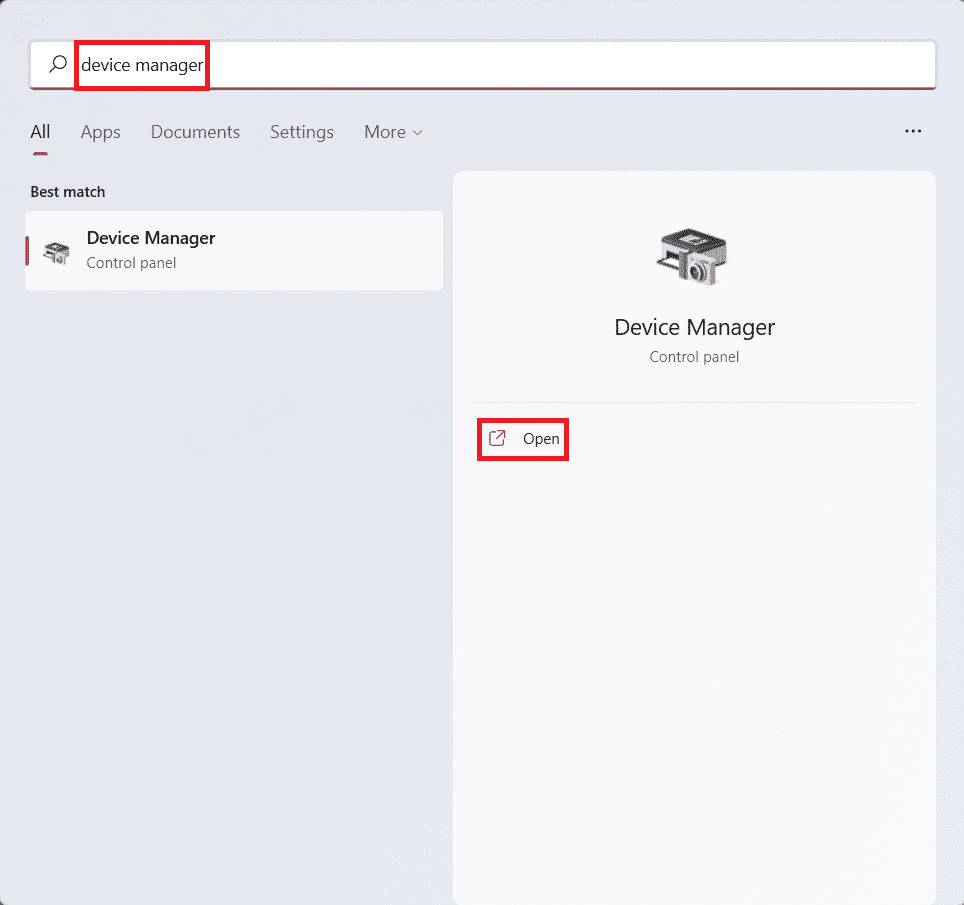
2. Dubbelklik hier op de beeldschermadapters(Display adapters) om deze uit te vouwen.
3. Klik met de rechtermuisknop op het stuurprogramma van uw grafische kaart(graphics card driver) (bijv. NVIDIA GeForce GTX 1650 Ti ) en klik op Stuurprogramma bijwerken(Update driver) , zoals hieronder afgebeeld.
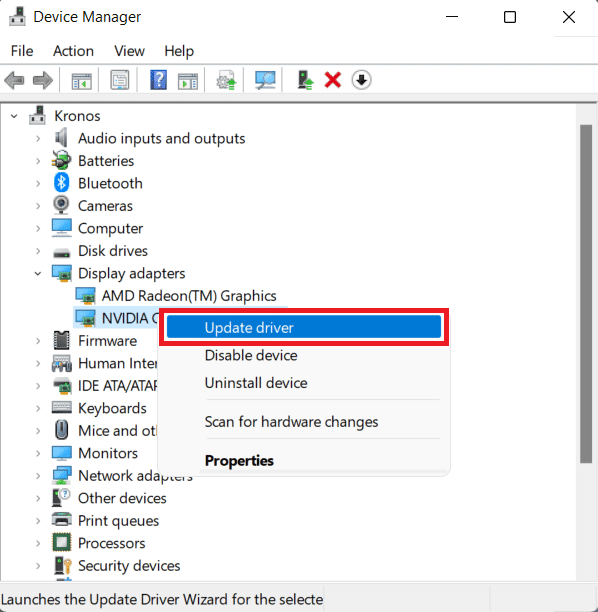
4A. Klik op Automatisch zoeken naar stuurprogramma's(Search automatically for drivers) .

4B. Als u al stuurprogramma's op de computer hebt gedownload, klikt u ook op Op mijn computer naar stuurprogramma's zoeken(Browse my computer for drivers) . Blader en selecteer het gedownloade stuurprogramma(downloaded driver) uit uw opslag.
Opmerking: (Note:) zorg(Make) ervoor dat u de stuurprogramma's downloadt van de website van de fabrikant (bijv . Intel , AMD , NVIDIA )

5. Zodra de wizard klaar is met het installeren van de stuurprogramma's, klikt u op Sluiten(Close) en start u uw computer opnieuw op.
Methode 5B: stuurprogramma's opnieuw installeren(Method 5B: Reinstall Drivers)
1. Ga naar Apparaatbeheer(Device Manager) en vouw Beeldschermadapters(Display adapters) uit zoals eerder.
2. Klik met de rechtermuisknop op NVIDIA GeForce GTX 1650 Ti en klik op Apparaat (device)verwijderen(Uninstall) , zoals hieronder afgebeeld.

3. Haal het vinkje weg bij Poging om het stuurprogramma voor dit apparaat te verwijderen(Attempt to remove the driver for this device) en klik op Installatie ongedaan(Uninstall) maken .
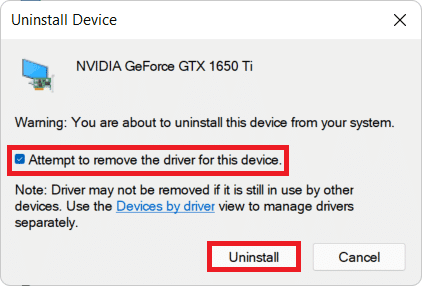
4. Start (Restart) uw pc(your PC) opnieuw op om uw grafische driver automatisch opnieuw te installeren.
Lees ook: (Also Read:) Updatefout 0x80888002 op Windows 11 oplossen(Fix Update Error 0x80888002 on Windows 11)
Methode 6: Windows bijwerken(Method 6: Update Windows)
Het bijwerken van Windows is nodig om alle ondersteuning in de nieuwe update te krijgen. Aangezien Windows 11 nog in de kinderschoenen staat, corrigeren de updates verschillende fouten en bugs, waaronder de fouten die problemen met Valorant veroorzaken . Windows bijwerken :
1. Druk tegelijkertijd op de Windows + I keysInstellingen(Settings) te openen .
2. Klik op Windows Update in het linkerdeelvenster.
3. Klik vervolgens op Controleren op updates(Check for updates) .
4. Als er een update beschikbaar is, klikt u op Downloaden en installeren(Download & install) , hieronder gemarkeerd weergegeven.

5. Wacht tot Windows de updates heeft gedownload en geïnstalleerd en start(restart) uw computer opnieuw op.
Methode 7: Valorant opnieuw installeren(Method 7: Reinstall Valorant)
Als de bovengenoemde methoden voor probleemoplossing niet voor u hebben gewerkt, kan dit komen door een onjuiste Valorant- installatie. Hoewel de Riot Client de meeste problemen met Valorant -spelbestanden en -configuraties oplost, lost het misschien niet al je problemen op. Daarom(Hence) is het een goed idee om Valorant te verwijderen en opnieuw te installeren om alles een nieuwe start te geven.
Opmerking:(Note:) aangezien Valorant wordt geleverd met Vanguard , is de beste manier om ervoor te zorgen dat de herinstallatie correct wordt uitgevoerd, eerst Vanguard te verwijderen(uninstall Vanguard first) , gevolgd door Valorant.
Houd de volgende punten in gedachten bij het opnieuw installeren van Valorant om fouten of bugs te voorkomen:
- Download Valorant alleen(Download Valorant) van de officiële website(official website) .
- Installeer het op een niet-primaire (Install it on non-primary) schijfpartitie(drive partition) die niet wordt gebruikt voor Windows - installatie, dwz de primaire partitie die ook is gemarkeerd als C: schijf.
- Schakel alle prestatie-optimizer-apps en -tools van derden uit(Disable all third-party performance optimizer apps) bij het starten van de game.
- Schakel optimalisaties op volledig scherm(Disable Fullscreen optimizations) uit na het opnieuw installeren van Valorant.
- Schakel schermopname en(Disable screen recording and overlays) eventuele overlays uit wanneer u de game voor de eerste keer start na opnieuw installeren.
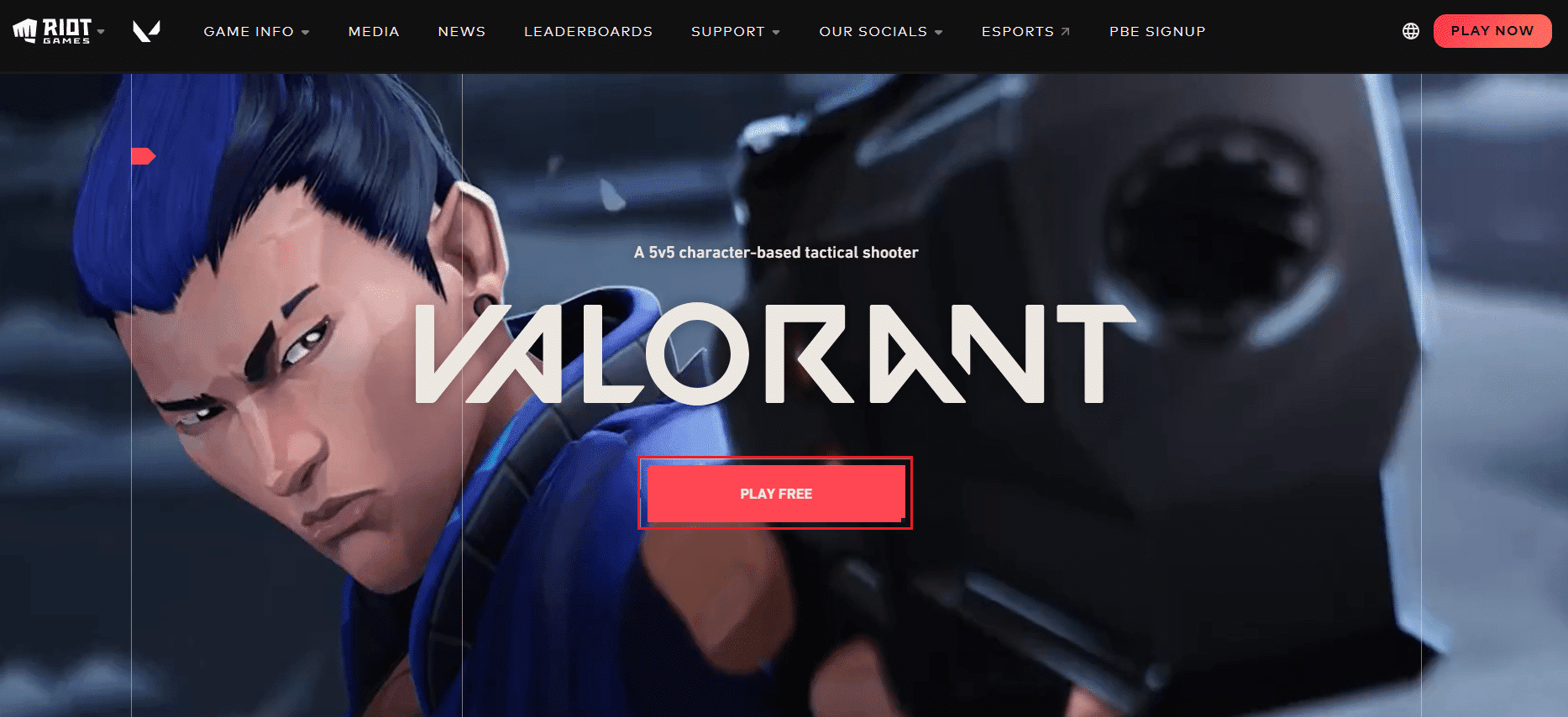
Lees ook: (Also Read:) Minecraft downloaden en installeren op Windows 11(How to Download and Install Minecraft on Windows 11)
Methode 8: Neem contact op met Riot-ondersteuning(Method 8: Contact Riot Support)
Als alternatief kunt u contact opnemen met de Riot Games- ondersteuningsdesk. Het probleem kan worden veroorzaakt door uw systeemhardware of uw ISP . Omdat het probleem nu ligt in het gebied waar je expertise nodig hebt bij het oplossen van soortgelijke problemen, is Riot Games -ondersteuning je enige overgebleven troef. U kunt een ticket voor ondersteuningsverzoeken maken en contact opnemen met een ondersteuningsmedewerker. Volg hiervoor deze stappen.
1. Ga naar de Valorant Support-webpagina(Valorant Support webpage) , zoals weergegeven.

2. KIES hier EEN VERZOEKTYPE(CHOOSE A REQUEST TYPE) in het vervolgkeuzemenu.

3. Voer de vereiste gegevens(Required details ) in het formulier in.

4. Klik ten slotte op VERZENDEN(SUBMIT) .

Lees ook: (Also Read:) Fix Destiny 2-foutcode Broccoli(Fix Destiny 2 Error Code Broccoli)
Methode 9: pc herstellen(Method 9: Restore PC)
Het herstellen van uw computer tot een punt waarop u geen problemen ondervond, is enigszins een ongunstige methode voor het oplossen van problemen die niet wordt aanbevolen totdat en tenzij u alle andere methoden hebt geïmplementeerd zonder een oplossing te bereiken. U kunt recent geïnstalleerde apps en wijzigingen in het systeem kwijtraken, dus u moet een back-up maken(create a backup) . Volg nu de onderstaande stappen om ongeldige toegang tot geheugenlocatiefout in Valorant op te lossen door uw Windows 11-pc te herstellen:
1. Klik op het pictogram Zoeken(Search icon) , typ Configuratiescherm(Control Panel) en klik op Openen(Open) .

2. Stel View by: > Large icons en klik op de optie Herstel(Recovery ) , zoals afgebeeld.

3. Klik vervolgens op (Restore)Systeemherstel (System)openen(Open) .
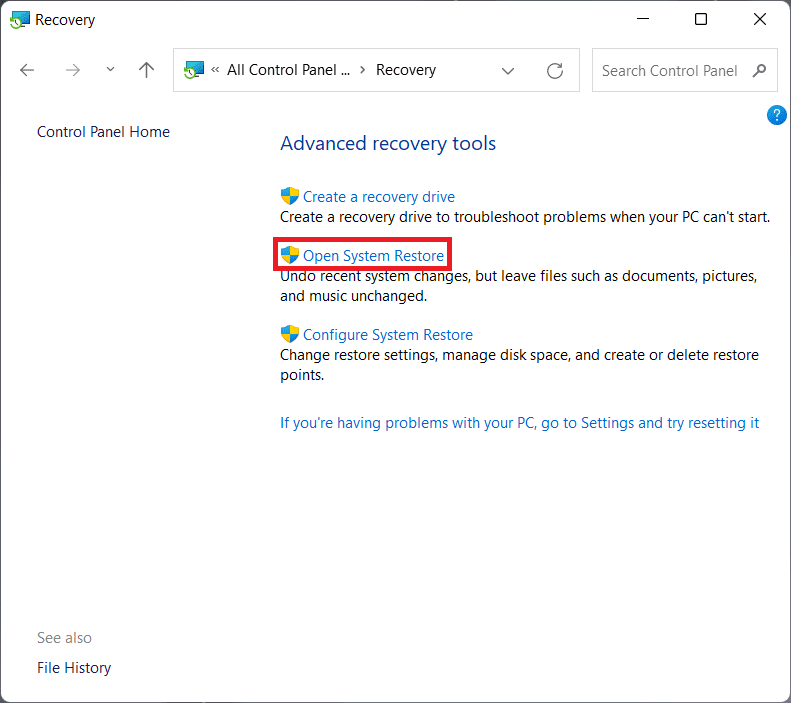
4A. Kies nu Aanbevolen herstel(Recommended restore) en selecteer Volgende(Next) in het venster Systeemherstel . (System Restore)En klik op Volgende.(Next. )
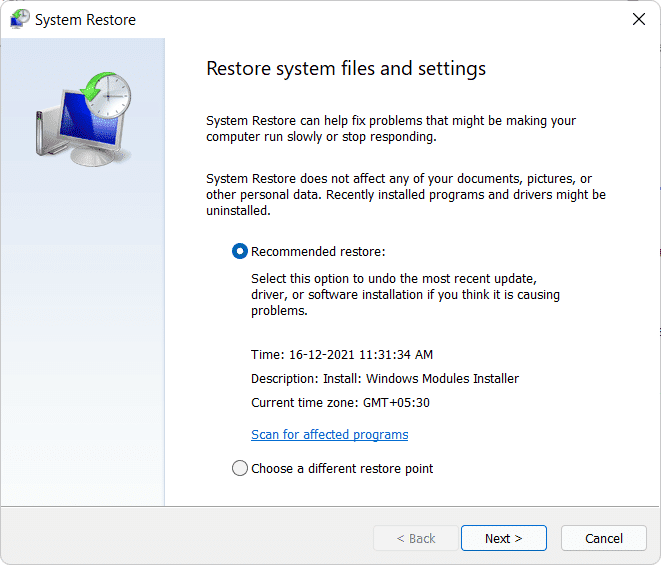
4B. U kunt ook handmatig een ander herstelpunt kiezen(Choose a different restore point) . Selecteer vervolgens het laatste herstelpunt om uw computer te herstellen naar het punt waarop u het probleem niet ondervond. Klik(Click) op Volgende.(Next. )
Opmerking:(Note:) u kunt op Scannen naar getroffen programma's(Scan for affected programs) klikken om de lijst met toepassingen te zien die worden beïnvloed door het herstellen van de computer naar het eerder ingestelde herstelpunt. Klik(Click) op Sluiten(Close) om het nieuw geopende venster te sluiten.

5. Klik ten slotte op Voltooien(Finish) om Systeemherstel(System Restore) te starten .

Aanbevolen:(Recommended:)
- Hoe de Kodi-bibliotheek bij te werken(How to Update Kodi Library)
- Hoe onenigheid op te lossen blijft bevriezen(How to Fix Discord Keeps Freezing)
- Fix Star Wars Battlefront 2 start niet(Fix Star Wars Battlefront 2 Not Launching)
- Fix MHW-foutcode 50382-MW1(Fix MHW Error Code 50382-MW1)
We hopen dat dit artikel u heeft geholpen om te begrijpen hoe u ongeldige toegang tot geheugenlocatiefout in Valorant kunt oplossen(how to fix invalid access to memory location error in Valorant) . Laat het ons weten in het commentaargedeelte als je met hetzelfde probleem werd geconfronteerd en je erdoorheen hebt gewerkt. Spel aan!
Related posts
Hoe u Google Drive Access Denied-fout kunt oplossen
Fix Windows Installer Access Denied Error
Fix Minecraft-fout kan Core Dump niet schrijven
Fix io.netty.channel.AbstractChannel$AnnotatedConnectException-fout in Minecraft
Fix Bestemmingsmap Toegang geweigerd Fout
Fix Fout 0X80010108 In Windows 10
Fix Windows Update-fout 0x80070020
Fix Windows Update-foutcode 0x80072efe
Fix Windows 10-updates kunnen geen fout installeren
Herstel Discord bij ophalen van game-audiofout
Fix Developer Mode-pakket kan Foutcode 0x80004005 niet installeren
Fix League of Legends zwart scherm in Windows 10
Hoe Dev Error 6068 te repareren (Top 14 Manieren)
Fix Kan netwerkadapterfoutcode 28 . niet installeren
Fix Halo Infinite Geen ping naar onze datacenterfout in Windows 11
Fix netwerkadapter foutcode 31 in Apparaatbeheer
Fix Error TVAPP-00100 op Xfinity Stream
Fix Discord Go Live verschijnt niet
Git Merge-fout oplossen
Fix Steam Application Load Error 3:0000065432
